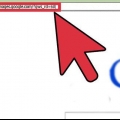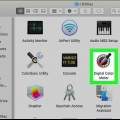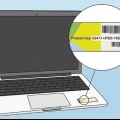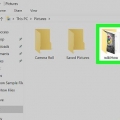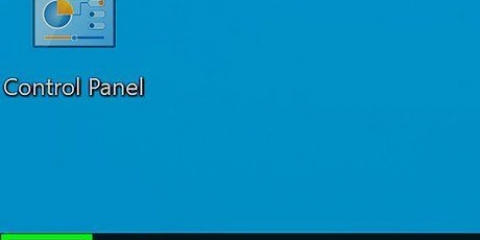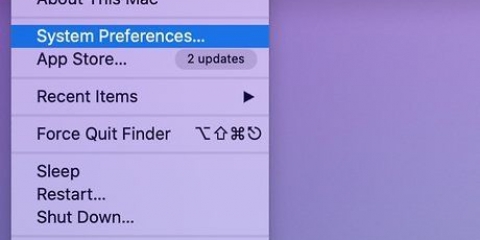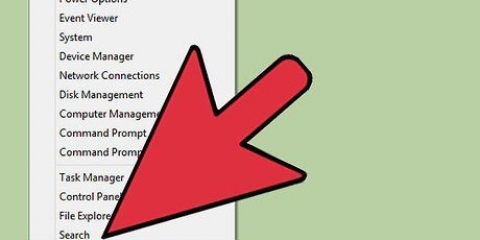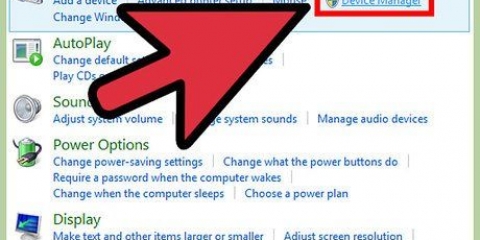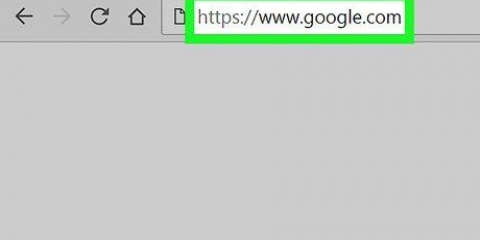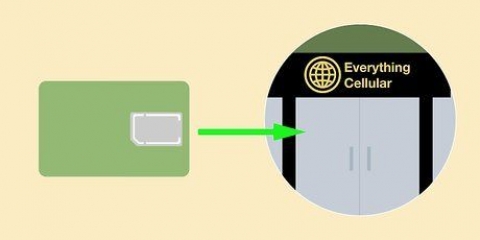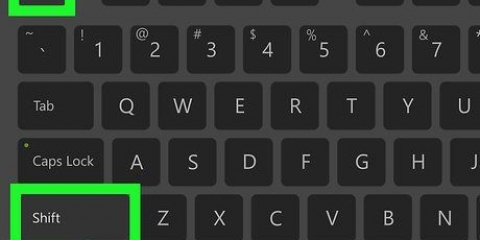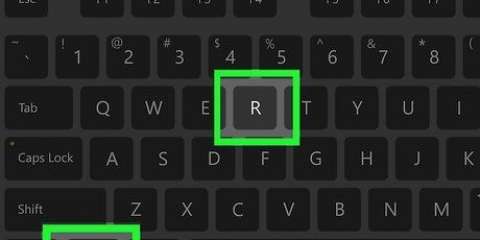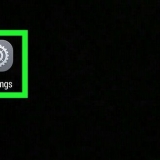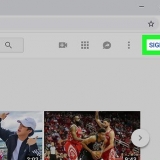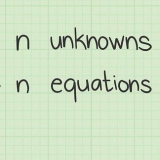As jy met `n Mac met een muisknoppie werk, hou dan vas Ctrl en klik op die prent om die kontekskieslys oop te maak. Kan jy nie regs klik op die prent nie?, klik dan hier.
Chrome (rekenaar) - "Kopieer prentadres" Chrome (selfoon) - "Kopieer prent-URL" Internet Explorer - "Om te kopieer" Safari (iOS) - "Om te kopieer" (Let wel: Dit werk slegs as die prent nie `n skakel is nie. As die prent na `n ander bladsy skakel, sal Safari nie die URL kry nie) Safari (OS X) - "Kopieer prentadres" Firefox - "Kopieer prentligging"











Vind die webadres van beelde
Inhoud
Het jy `n prent op die internet gekry waarvan jy hou, maar jy weet nie hoe om daarna te skakel nie, moenie bekommerd wees nie! Dit is redelik maklik om die URL van `n aanlyn prent te kopieer. Jy kan dan hierdie skakel enige plek plak, op jou blog, forumplasings, e-pos, ens.
Trappe
Metode 1 van 3: Kopieer die URL van beelde op die web

1. Vind die prent waarvan jy die internetadres wil kopieer. Dit is moontlik om die internetadres van die meeste beelde wat jy aanlyn vind, te kopieer.

2. Maak seker dat jy die oorspronklike weergawe van die prent oop het. Sommige webwerwe wys `n verminderde weergawe in plaas van die volledige prent. As jy die URL daarvan kopieer, sal jy niks anders as die adres van die ikoon hê nie. Maak seker dat die volle grootte prent in jou blaaier gelaai is.
Byvoorbeeld, die beelde in hierdie wikiHow-artikel is in wese niks meer as afgeskaalde weergawes nie. Vir die volledige weergawes sal jy op die prent moet klik om dit in `n nuwe venster oop te maak.

3. Regskliek (rekenaar) op die prent of druk en hou die prent (mobiel). Sodra jy `n prent gevind het waarna jy die skakel wil kopieer, regskliek daarop as jy `n rekenaar het of druk en hou die prent op `n mobiele toestel.

4. Kies die opsie "Kopieer prentadres ". Afhangende van jou blaaier, sal hierdie opsie `n ander naam hê:

5. Kopieer en plak die URL van die prent. Sodra jy die URL van die prent gekopieer het, sal dit in die Knipbord beland. Van daar af kan jy dit kopieer waar jy wil, soos `n boodskap, dokument of die adresbalk in jou blaaier. As jy iets anders kopieer voordat jy dit plak, sal die gekopieerde URL oorskryf word deur die laaste item wat jy gekopieer het.
Metode 2 van 3: Laai prente op en kry `n URL

1. Besluit watter beeldoplaaidiens om te gebruik. As jy aan een van jou prente `n URL wil gee, kan jy dit na `n prentgasheerwebwerf stuur en die webadres kopieer. Hierdie artikel fokus hoofsaaklik op Imgur, aangesien dit een van die eenvoudiger oplossings is wat nie `n rekening vereis nie. Daar is `n aantal verskillende gratis beeldgasheeropsies beskikbaar, insluitend:
- imgur
- fliekr
- TinyPic
- sluiervlieg

2. druk die knoppie "Laai beelde op" knoppie. As jy Imgur gebruik, sal jy hierdie knoppie boaan die bladsy vind.

3. Voeg die prente by wat jy wil oplaai. Jy kan jou rekenaar vir beelde soek en dit na die venster sleep, of kopieer en plak.
As jy die Imgur-toepassing vir jou selfoon gebruik, sal jy eers `n rekening moet skep.

4. druk die knoppie "Begin oplaai". Die beelde sal vanaf jou rekenaar na die Imgur .-webwerf opgelaai word.

5. Soek die gids "Deel hierdie prent". Klik op die skakel "meer" om dit te ontvou.

6. Kopieer die webadres "Direkte skakel". Hierdie adres sal jou lei na die prent wat jy opgelaai het. Jy kan dit dan stuur, deel en inbed soos jy wil.
Metode 3 van 3: Soek vir die prent-URL op meer komplekse webwerwe

1. Maak die webwerf in Chrome of Safari oop. As jy nie met die rechtermuisknop op die prent kan klik nie, is dit waarskynlik kodebeskermd. Om hierdie adres te vind, benodig jy `n ontwikkelaarnutsding soos in Chrome of Safari. Jy kan dit ook met Firefox doen as jy die Firebug-byvoeging geïnstalleer het.

2. Maak die ontwikkelaarnutsding oop. Druk Ctrl+⇧ Verskuiwing+ek/⌘ Bevel+⇧ Verskuiwing+ek om die Web Inspekteur oop te maak. Dit sal `n nuwe blokkie in die blaaier oopmaak wat die webwerf se kode bevat.
Jy kan die lys vinnig vind deur regs te klik op die prent en dan "Inspekteer" te kies.

3. Soek die lys van die prent. Soos jy deur die werf se kode blaai, sal jy verskeie elemente sien wat uitgelig is. Soek die deel wat die prent uitlig wat jy wil kopieer.

4. Vind die adres van die prent in die afdeling "Styles". As jy jou muis oor die skakel beweeg, sal jy `n voorskou sien. Vind die skakel na die prent waarvan jy die webadres wil vind.

5. Regskliek op die skakel en kies"Kopieer skakelligging." Dit sal die URL van die prent na jou knipbord kopieer. Jy kan die skakel toets deur dit na die adresbalk (in `n nuwe oortjie) van jou blaaier te kopieer.
Wenke
As jy `n prent wil gebruik wat deur iemand anders geskep is, vra eers die skepper se toestemming en maak seker dat jy langs die prent aandui wat of wie die bron is, anders loop jy die risiko van `n regsgeding.
Artikels oor die onderwerp "Vind die webadres van beelde"
Оцените, пожалуйста статью
Gewilde